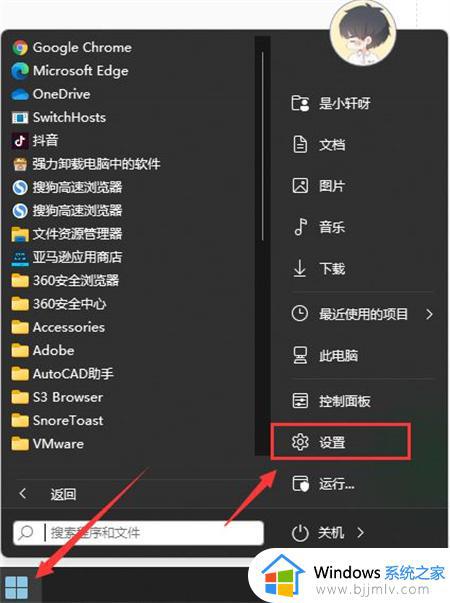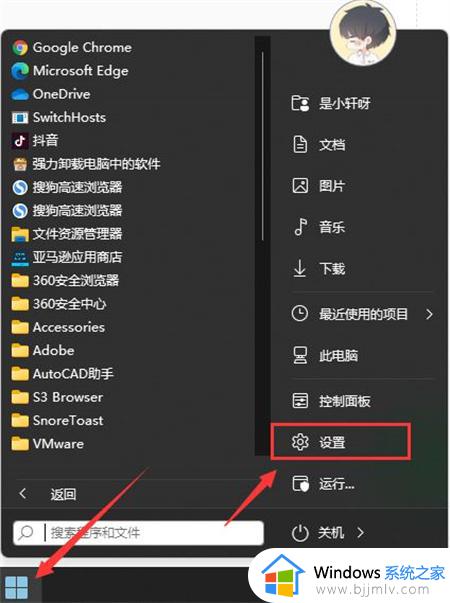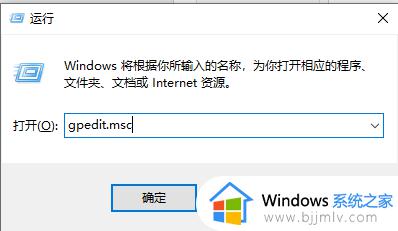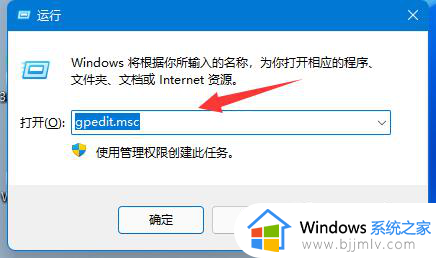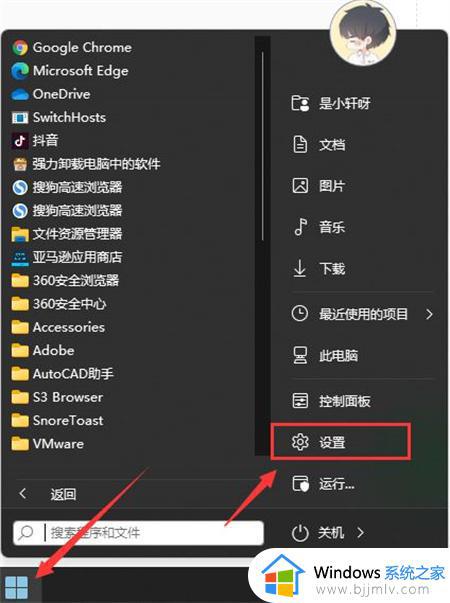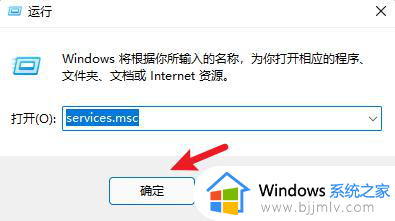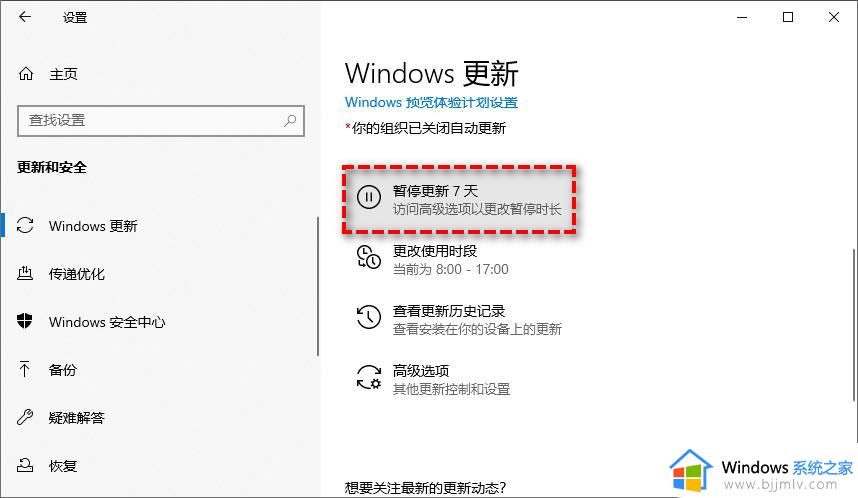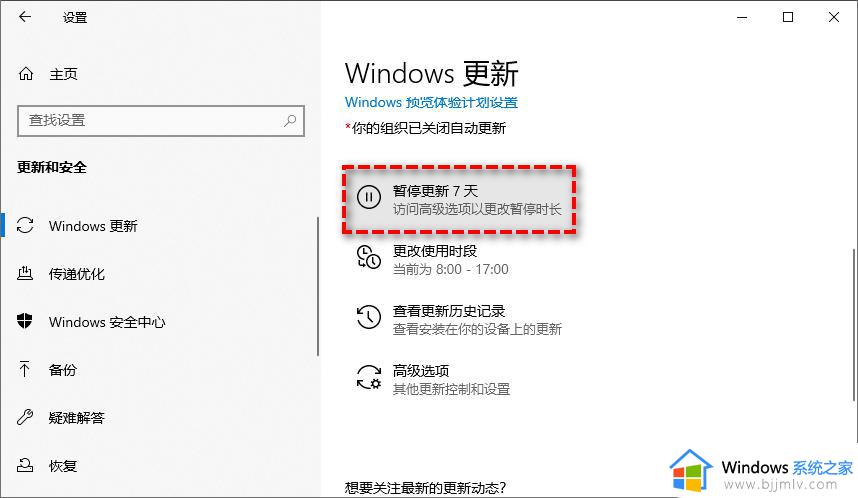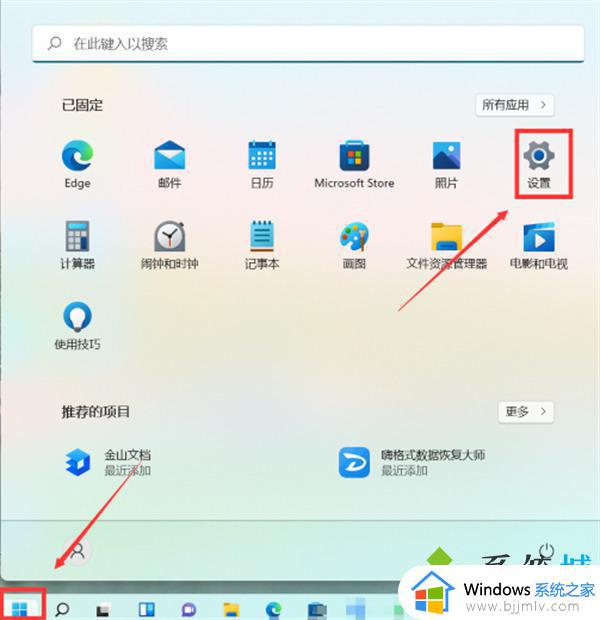win11自动更新功能怎么关闭 win11关闭自动更新方法
更新时间:2023-01-12 09:59:48作者:runxin
为了保证win11系统运行的稳定,微软官方也会每隔一段时间就发送系统更新推送补丁来进行修复,可是有些用户觉得自己win11系统运行很是正常,因此就想要将自动更新功能关闭,可是win11自动更新功能怎么关闭呢?接下来小编就来告诉大家win11关闭自动更新方法。
具体方法:
方法一:1、打开运行,输入services.msc打开服务列表。

2、在服务列表中找到windows更新服务。
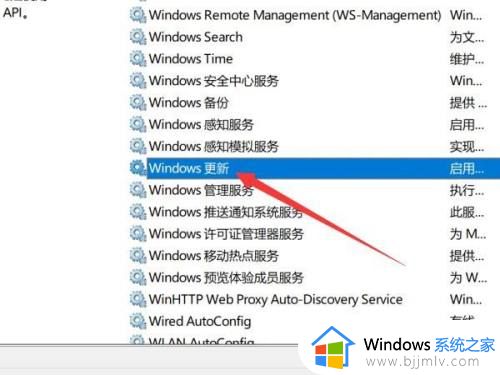
3、右键更新服务,点击打开属性。
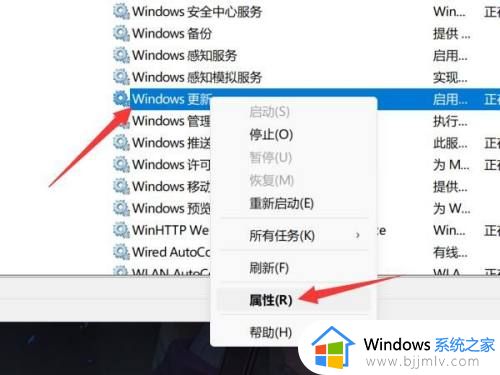
4、将启动类型设置为禁用即可。
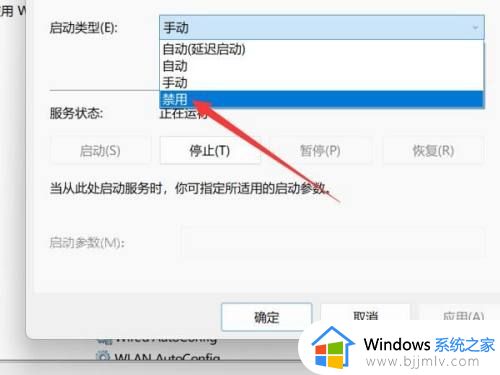
方法二:1、打开设置,选择左侧的windows更新选项。
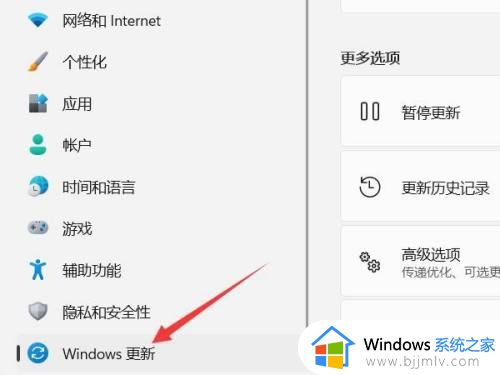
2、在更新设置中找到暂停更新选项。
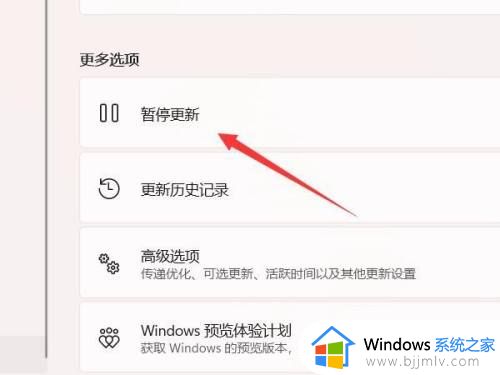
3、点击右侧的暂停一周即可。
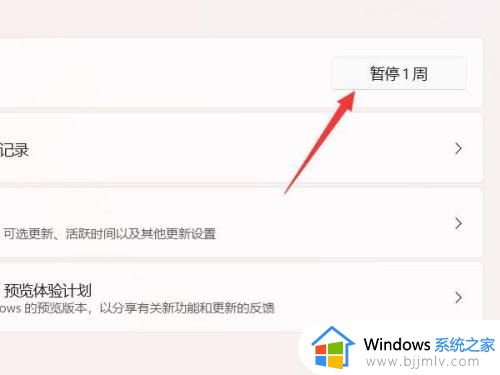
上述就是小编告诉大家的win11关闭自动更新方法了,还有不清楚的用户就可以参考一下小编的步骤进行操作,希望能够对大家有所帮助。